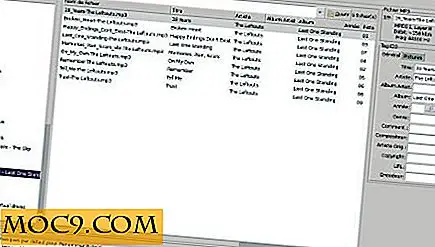Dela och smidigt enkelt PDF i Windows med PDF Split & Merge
Det finns många anledningar att dela upp och sammanfoga ett PDF-dokument. Kanske har du ett PDF-dokument för att slå samman som delas upp i många delar, eller du vill bara dela en del av dokumentet genom att dela upp det så att du inte behöver förklara för dina vänner eller familj vad du ska leta efter och var du ska titta i ett långt mail. Oavsett vad kravet är, kan Icecream Apps PDF Split och Merge-programvara hjälpa dig att dela och sammanfoga dina PDF-dokument enligt dina krav.
Obs! Linux-användare som letar efter samma PDF-split och sammanslagningsfunktioner kan kolla in PDF Shuffler
Vad är Icecream PDF Split och Merge
Icecream PDF Split and Merge är en enkel och mångsidig app som kan hjälpa dig att dela upp stora PDF-dokument i små användbara PDF-filer och sammanfoga flera små PDF-dokument till en enda PDF-fil. Det bra med den här mjukvaran är att det ger dig fin kontroll över hur du delar upp och sammanfogar PDF-dokumenten.
Medan du delar upp, kan du antingen dela PDF-dokumentet med intervall, till ensidiga filer, efter grupper eller du kan även ta bort valda sidor. När du slår samman kan du ändra filsekvensen så att du kan slå samman flera PDF-dokument enligt dina behov.
Relaterat : Så här delar du PDF-filer i Windows
Installation och användning
Använda Icecream PDF Split och Merge programvara är enkelt. För att börja, gå över till den officiella hemsidan och hämta programmet. Även om det är en premium applikation, kan du ladda ner den grundläggande versionen gratis. Vid en viss tidpunkt är den fria versionen av programvaran begränsad till att dela fyrtio sidor och tre dokument samtidigt som de sammanfogar. När du har laddat ner, installera programmet som någon annan Windows-programvara.

Som du kan se är användargränssnittet ansikte ganska minimalt och modernt. För att dela upp ett PDF-dokument, välj alternativet "Split."

Ovanstående åtgärd öppnar delningsfönstret. Klicka här på "Lägg till fil" -knappen och lägg till filen du vill dela upp. Du kan bara dela upp en fil i taget, det vill säga att du inte kan dela flera PDF-dokument samtidigt.

När filen har lagts till kan du konfigurera hur Icecream-appen delar upp ditt PDF-dokument. Till exempel, eftersom jag vill dela mitt dokument i grupper, har jag valt alternativet för grupper av sidor. "Ange antal sidor som du vill att filerna ska dela in i. Du kan också välja destinationsmapp för delade filer under avsnittet "Spara till".

Dessutom kan du också förhandsgranska dokumentet genom att klicka på länken "Förhandsgranskning" som visas i övre högra hörnet.

När du är klar med inställningarna klickar du på "Split" -knappen för att dela PDF-dokumentet. När processen är klar visas programmet för bekräftelsefönstret.

Om du öppnar destinationskatalogen kan du komma åt alla dina delade dokument. Eftersom varje dokument är ett enskilt PDF-dokument kan du öppna dem med hjälp av en PDF-läsare.

Precis som splittring kan du enkelt sammanfoga flera PDF-dokument. För att göra det, välj alternativet "Merge" i huvudfönstret. Klicka sedan på "Lägg till filer" -knappen och lägg till alla PDF-dokumenten du vill slå samman.

Som du kan se har jag lagt till alla dokument som jag delade tidigare med hjälp av Icecream-appen. För att ändra filsekvensen, välj bara filen och klicka på respektive pilknapp på höger sida. Om du vill lägga till fler filer, klicka på "Plus" -ikonen. När du är klar med ändringarna klickar du på "Merge" -knappen för att slå samman alla valda filer.

När processen är klar kommer programmet att visa dig ett bekräftelsesfönster som låter dig veta.

Det är allt som finns att göra, och det är så enkelt att använda iscream PDF Split and Merge-programvaran för att dela upp och slå samman PDF-dokument.
Slutsats
Icecream PDF Split och Merge-programvara är ett användbart verktyg för dig som arbetar hela tiden med PDF-dokument. Även om den fria versionen är begränsad i splittnings- och sammanslagningsprocessen är den tillräcklig för den grundläggande användningen. Så, om du någonsin behöver, ge den fria programvaran ett försök som det gör exakt vad det säger.
Förhoppningsvis hjälper det och kommenterar nedan delar dina tankar och erfarenheter om att använda appen för att dela upp och slå samman dina PDF-dokument.